Installer apache sous Windows
Noter ce cours : 




Liens sponsorisés :
Apache est le serveur le plus utilisé au monde. Conçu à l'origine pour les systèmes UNIX, il existe aussi pour windows. Voyons comment l'installer :
Commencez par télécharger Apache ici. Ouvrez ensuite le fichier. Un écran d'accueil s'ouvre :
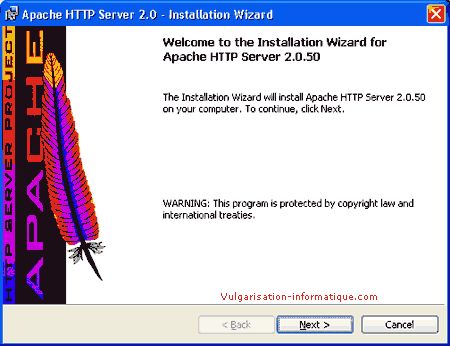
Cliquez trois fois sur le bouton Next (pour accepter la license et
passer la lecture du lisez-moi).
Vous arrivez devant cet écran :
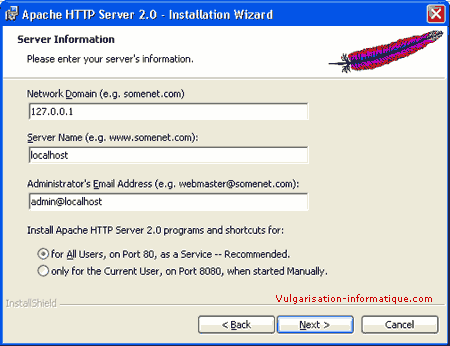
Dans la zone Network Domain indiquez l'adresse IP de votre serveur (en général la machine locale, donc 127.0.0.1). Dans la zone Server Name, indiquez "localhost". Ceci vous permettra d'accéder à votre serveur en tapant ce nom dans votre barre d'adresses d'internet Explorer. Indiquez ensuite un email de contact (vous pouvez mettre n'importe quoi dans cette case).
Sélectionnez ensuite For All Users, on Port 80, as a service -- Recommended, puis cliquez sur le bouton Next.
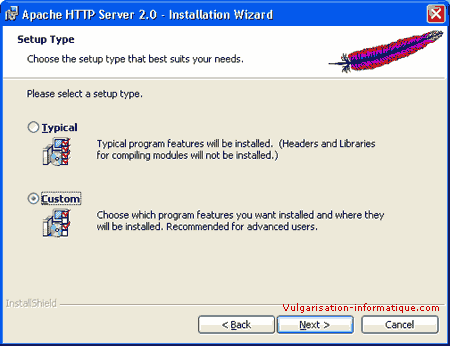
Sélectionnez l'option Custom, et cliquez sur le bouton Next.
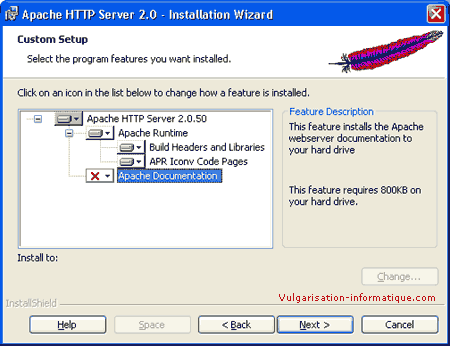
Cliquez sur Apache Documentation de manière à ne pas l'installer. Vous économiserez plus de 30 Mo d'espace disque. Cliquez ensuite sur Apache HTTP Server 2.0.50 puis sur le bouton Change si vous souhaitez changer le répertoire d'installation. Cliquez ensuite sur le bouton Next. Cliquez ensuite sur le bouton Install, puis sur le bouton Finish.
L'installation est terminée !
Rendez-vous dans Internet Explorer, et tapez "http://localhost". Si une page décrivant apache s'affiche, c'est bon ! (vous pouvez alors placer vos fichiers html, zip, etc... dans le dossier htdocs (du répertoire apache2, lui-même situé dans le répertoire d'installation d'apache), sinon recommencez l'installation.